PS教程
- 1.走进实用的Photoshop世界
- 1.1.Photoshop能做什么
- 1.2.位图和矢量图的区别
- 1.3.下载Photoshop
- 1.4.高效学习Photoshop的方法
- 2.熟悉Photoshop的基础操作
- 2.1.用户界面
- 2.2.图像的视图操作
- 2.3.文件的基本操作
- 2.4.更改图像尺寸
- 3.图层的使用
- 3.1.图层的基本操作
- 3.2.图层间的关系
- 3.3.图像的自由变换
- 3.4.合并与盖印图层
- 4.选区工具
- 4.1.认识选区
- 4.2.选框工具组
- 4.3.套索工具组
- 4.4.魔棒工具组
- 4.5.选择并遮住(调整边缘)
- 4.6.存储选区和载入选区
- 4.7.综合案例:水果创意海报设计
- 5.颜色填充
- 5.1.纯色填充
- 5.2.渐变填充
- 5.3.图案填充
- 5.4.锁定透明像素填充颜色
- 5.5.综合案例 :时尚潮流海报设计
- 6.绘图工具
- 6.1.形状工具组
- 6.1.1.绘制孟菲斯风格背景
- 6.2.钢笔工具组
- 6.2.1.绘制卡通人物
- 6.3.画笔工具
- 6.4.橡皮擦工具组
- 6.5.风景插画绘制
- 7.文字工具
- 7.1.点文本
- 7.2.段落文本
- 7.3.路径文本
- 7.4.区域文本
- 7.5.将文字转换成形状
- 7.6.综合案例:文字海报设计
- 8.蒙版的应用
- 8.1.快速蒙版
- 8.2.图层蒙版
- 8.3.管理图层蒙版
- 8.4.剪贴蒙版
- 8.5.图框工具
- 8.6.综合案例:合成海报设计
- 9.图层的高级应用
- 9.1.图层混合模式
- 9.2.图层样式
- 9.3.综合案例 :“城市拾荒者”电影海报设计
- 10.图像的修饰
- 10.1.修复工具组
- 10.2.图章工具组
- 10.3.内容识别填充
- 10.4.减淡工具和加深工具
- 10.5.综合案例:护肤品海报设计
- 11.图像的调色
- 11.1.图像的颜色模式
- 11.2.调色
- 11.3.综合案例:合成图像调色
- 12.通道的应用
- 12.1.通道
- 12.2.通道抠图
- 12.3.“我的青春范”海报设计
- 13.滤镜的应用
- 13.1.滤镜库和智能滤镜
- 13.2.常用滤镜
- 13.3.综合案例:“爱生活、做自己”人物海报设计
- 14.时间轴动画
- 14.1.时间轴
- 14.2.动画制作案例
- 15.动作与批处理
- 15.1.动作的创建与编辑
- 15.2.批处理的操作
- 16.实战案例
- 16.1.海报设计
- 16.2.字体设计
本案例将使用图4-56所示的素材,制作水果创意海报。本案例用于帮助读者巩固选区工具的相关知识,学会灵活运用选区工具实现设计创作。最终效果如图4-57所示。
海报尺寸是210毫米×297毫米。
分辨率是300像素/英寸(1英寸=2.54厘米)。
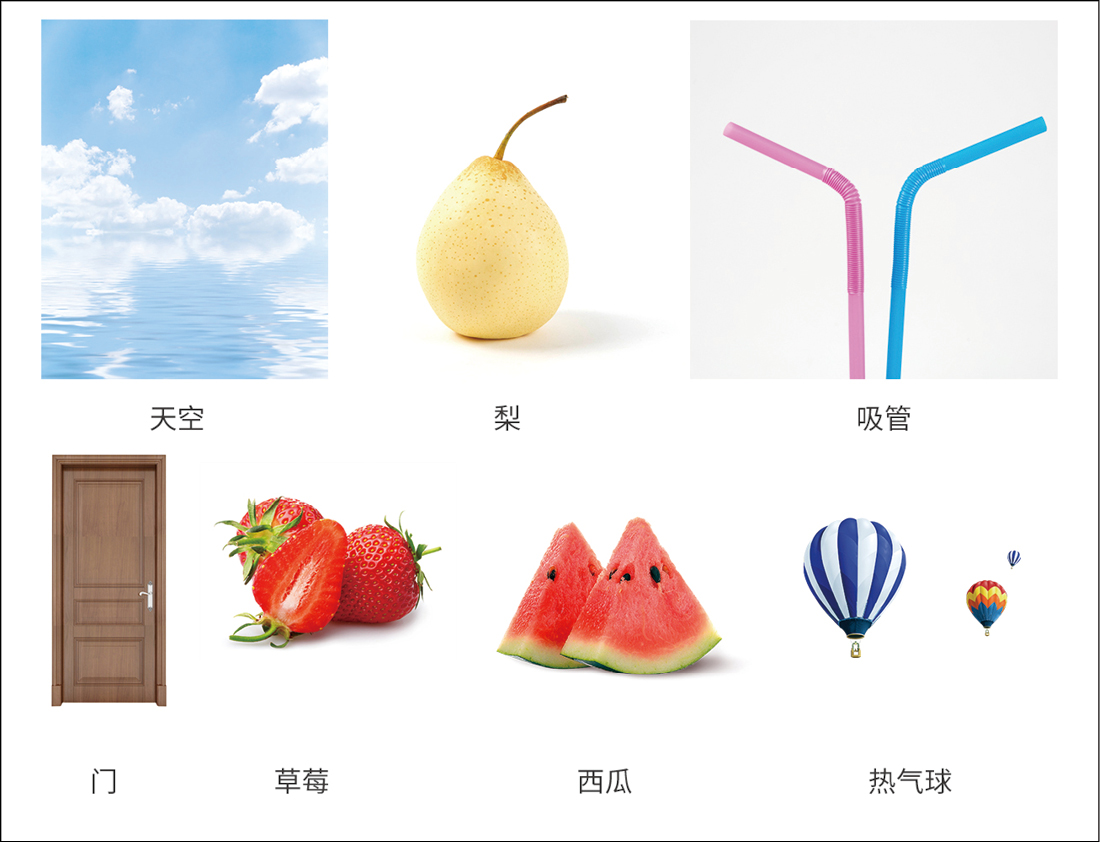
图4-56
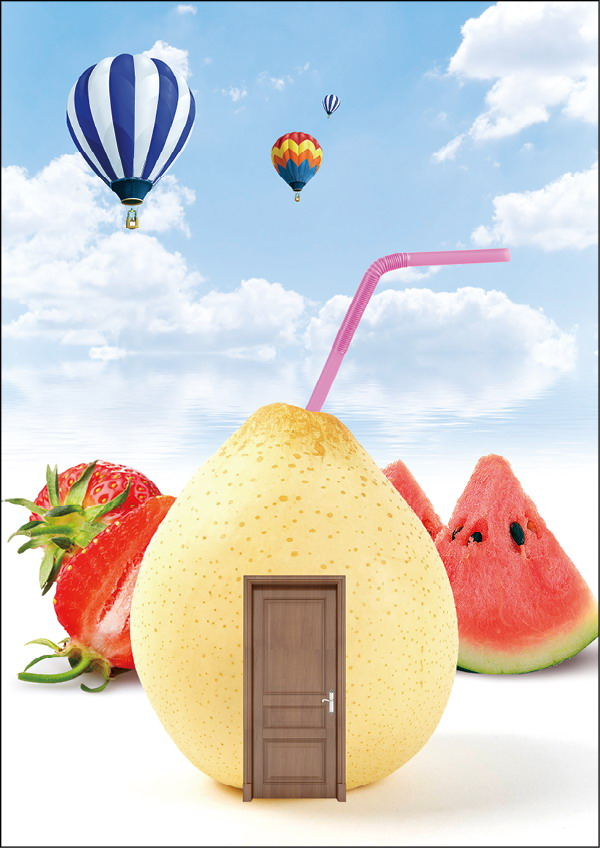
图4-57
下面讲解本案例的制作要点。
1.搭建背景
新建文档,将天空素材置入文档,并将其调节至合适大小。绘制矩形选区并羽化,制作天空与背景的合成过渡效果,如图4-58和图4-59所示。

图4-58
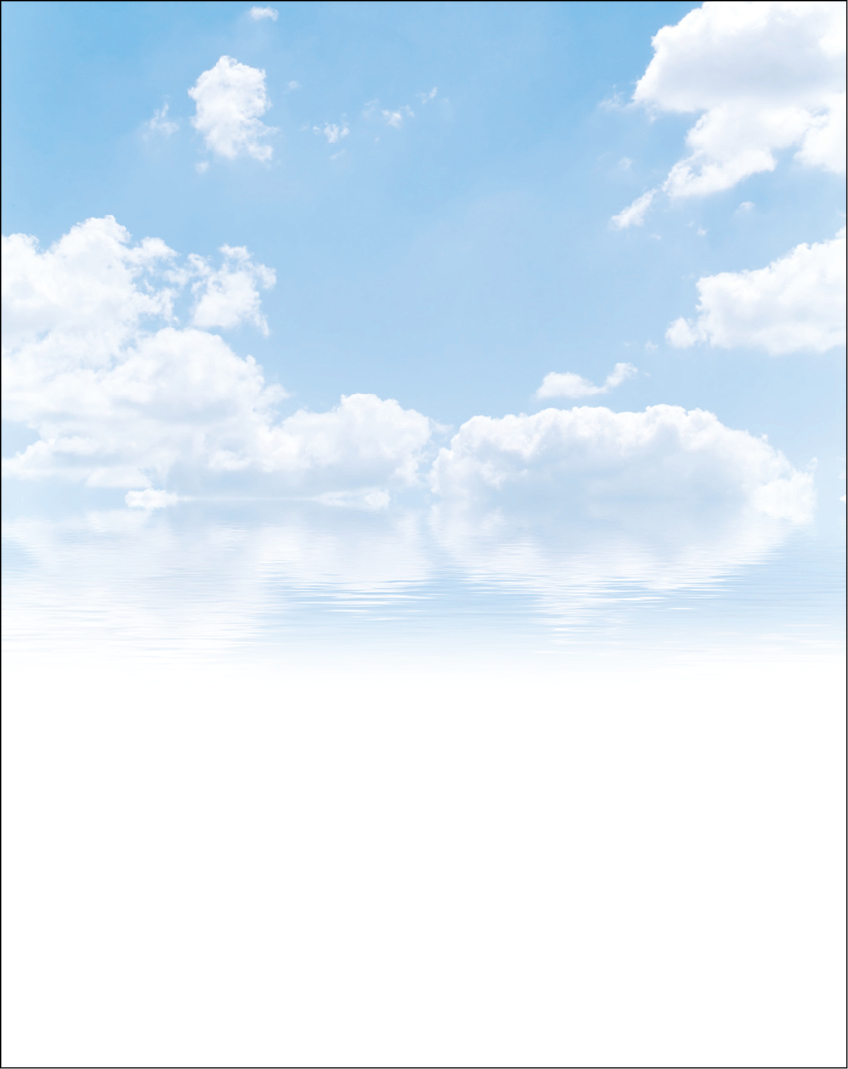
图4-59
2.抠出主体图像
使用快速选择工具创建选区,并选择“选择并遮住”命令,抠出梨,为了使图像底部与背景融合得更自然,将梨的投影部分也一起抠出,效果如图4-60所示。

图4-60
3.将素材置入背景
将抠好的梨置入背景,使用对象选择工具抠出吸管,效果如图4-61所示,并将其置于梨的顶端,替换梨的果蒂,效果如图4-62所示。
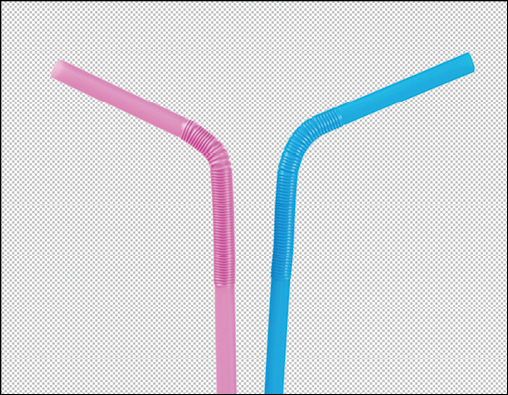
图4-61
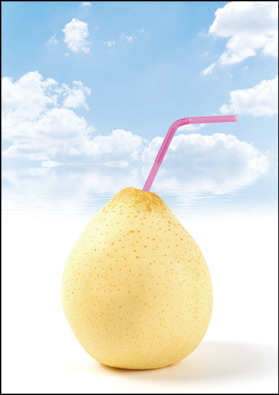
图4-62
4.添加其他元素
将已经抠好的门置于梨的前方,效果如图4-63所示,同时使用快速选择工具将草莓抠出,抠取方法与抠梨的方法相同。将草莓置于梨的后面,效果如图4-64所示。
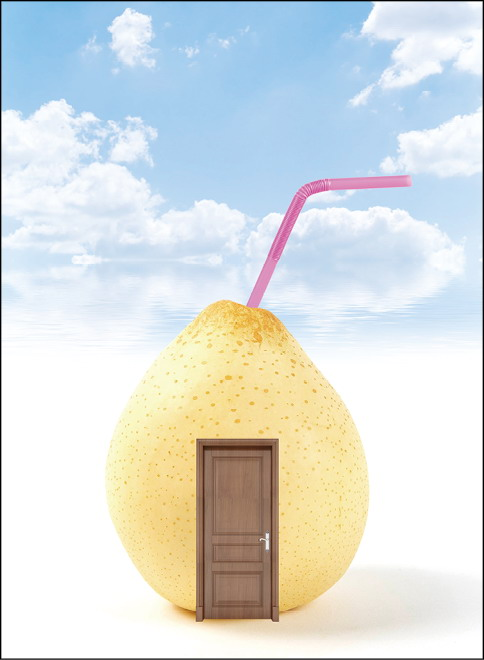
图4-63

图4-64
将西瓜和热气球素材直接置入文档,调整其大小和位置,最终效果和图层结构如图4-65所示。

图4-65
© 2025 Copyright: kuaikuaixuan.com
京ICP备14015652号-3
网址导航